先日、スバルのDRへ行った時、
試乗車が止めてあり、カッコいいと思ったWRX S4
買えないし、試乗するのも気が引ける。
写真を撮らせて頂きましたので、少し遊んでみました。
元の写真はこれです。
試乗車のナンバーは別のiPhoneアプリで消しています。
この後、写真使用前に夕方撮影で赤っぽいので
色のかぶりをiPhone標準アプリ、写真の編集で補正しています。
また、車を走らせるのにカッコよく見せるため
少し回転させ走り出しそうな角度に。

使用するのは、MAZDAのアプリです。
これはiPhone用とAndroid用のアプリがあります。
後ほどダウンロード先を紹介します。
こちらがオープニング画面
オープニング画面下の【Sample Gallery】をタップします。

【SAMPLE GALLERY】のの右上
【撮影する】をタップします。

下の画面の右下の赤いアテンザの写真をタップします。

写真保存先より加工したい写真を選択します。

【EFECT】をタップします。

【EFECT】の【Drive】をタッします。

ピンチアウト、回転等で調整します。
調整が終わりましたら、【進む】をタップします。

自動マスクで【使う】をタップします。

ピンクの枠をピンチイン、ピンチインで車より少し大きい範囲に調整します。

選択しましたら右上の【進む】をタップします。

黄緑色の部分以外がマスキング部分です。

マスキング部分の過不足は、【SIZE S,M,L】から
ペン先の太さを選んだ上
【WRITE】又は、【ERASE】を選択し
描いたり、消したりしま。

描いている部分は下記写真の円内のように
拡大されます。

マスキングが済みますと右上の【進む】をタップします。

赤い矢印が表示されます。

背景を流す方向に合わせ赤矢印を引っ張ります。
終われば、右上の【進む】をタップします。

ホイールのガイドをタイヤに合わせる。

ガイドの大きさ、傾きを調整します。

調整できれば、右上の【進む】をタップする。

これで第一段階終了です。
下の【SAVE」をタップします。
【保存が完了しました】と表示されます。

保存した写真をアプリで読み込んで追加加工します。
今度は【After Image】というエフェクトです。
【EFECT】で【After Image】をタップします。

自動マスクで【使わない】をタップし、パスします。

矢印の長さを調整しスピード感を調整します。
下は赤矢印をっ最も短くした場合。

下は赤矢印を最も長くした場合。
今回は最大の効果を反映させました。

ホイールの回転感は前のままでもいいですが、
こちらも最大効果を狙って再度加工しました。


こちらが最終版
下の【SAVE】をタップして保存します。

保存後、下側をカットして3:2にトリミングして
完成した画像が下記となります。
速そうに見えるでしょうか?

アプリは下記からダウロードできます。
CARPTURE FOR DRIVERS
Mazda Motor Corporation
iOS用(iPhone,iPad等)
Android用
奈良スバル自動車株式会社
奈良スバル香芝店
WRX S4











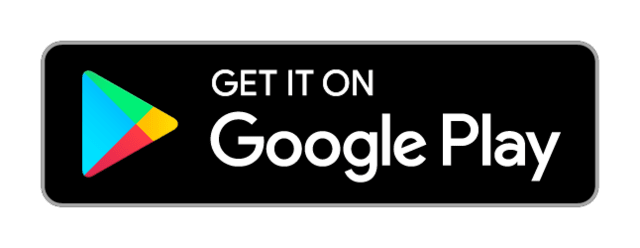












編集長!
面白いですね。
思った以上に編集出来るんですね。
デジタル化の恩恵ですね。(笑)
走っているように見えます。
iphoneも侮れないようですが、お恥ずかしいのですが
私は、まだガラケイなんです。
iPhone用とAndroid用が有るようですが
暫くはpapaさんのUP画像で我慢します。
でもデジタル写真は、コレガ出来るので
楽しいですねぇ!
また、それを使いこなすpapaさんも素晴らしいです。ヽ(^o^)丿
停まっているクルマが凄い速さで疾走している画になるなんて・・・。
WRX S4とレボーグの違いはどうなのかな?
う~ん
買うならWRXのSTIが良いような…
普通に乗るならレヴォーグでいいですし…
でもスバルは飽きそうです(笑)
息子さんには…CX-5のMTでどうですか?(笑)
フォレスター程の走破性は有りませんが…
スゴイ!
器用ですね~
何でもできちゃうんだ!
こんにちは。
編集長???(笑)
面白いでしょう?
何でも?出来ちゃいます。
そうですねえ、デジタルなので私でも色々弄れます。
車は弄れませんが・・・(^^;;
こんにちは。
色んなアプリがありますね。
しかも無料で!
有料でもPC時代と違い、安いです。
まあ、機能は単機能だったり難しい加工は無理ですが。
settaiさんがスマホ買われたら、凝られそうです。
デジタルならではの加工ですね。
面白いですよ。
こんにちは。
デジタル処理の技術は凄いですね。
スマホでここまで出来ちゃうんですから。
私が素晴らしいと言うより、
Mazdaに感謝です。
面白いアプリを無料で提供して頂いて。
タイトルを爆走に変えてみました。(笑)